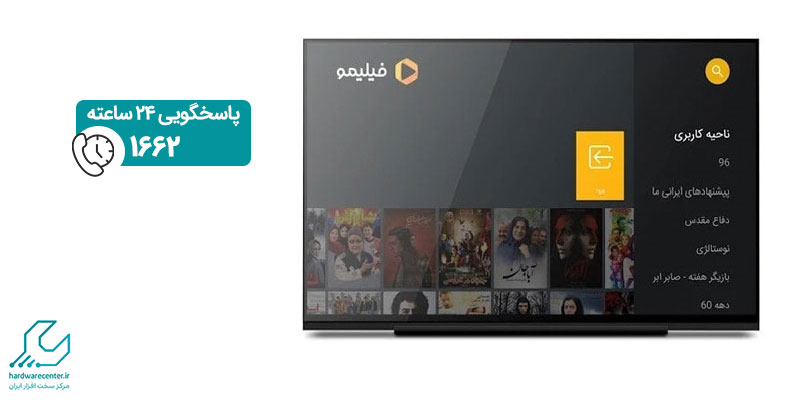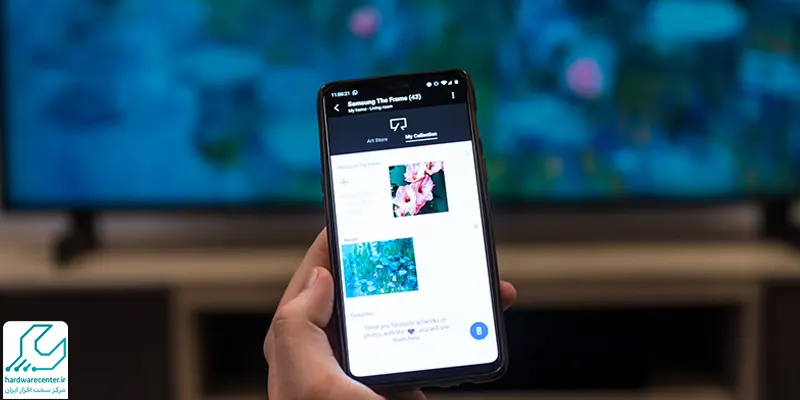اتصال موس و کیبورد به تلویزیون سامسونگ ، یکی از راهکارهای ساده و کاربردی برای افزایش راحتی و کارایی در استفاده از تلویزیون است. با این روش، میتوانید تجربهای شبیه به کار با کامپیوتر را داشته باشید و فعالیتهایی مانند جستجو در اینترنت، تایپ متن، یا کنترل راحتتر برنامهها را آسانتر انجام دهید. در این مطلب، اتصال ماوس و صفحه کلید به تلویزیون سامسونگ را بهصورت گامبهگام بررسی میکنیم تا بتوانید از قابلیتهای تلویزیون خود نهایت استفاده را ببرید.
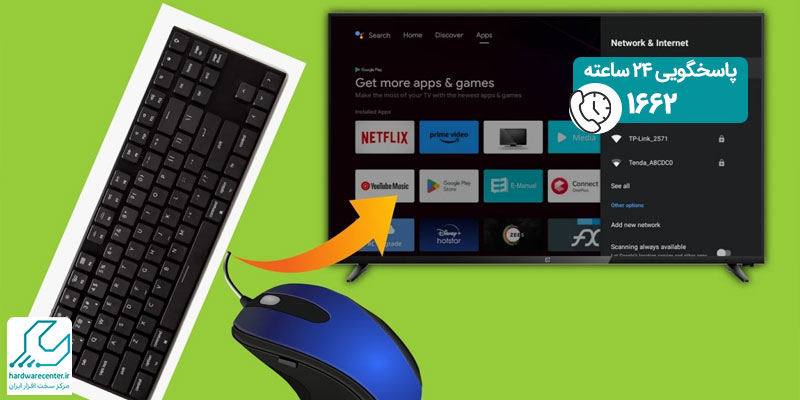
مراحل اتصال موس و کیبورد به تلویزیون سامسونگ
وصل کردن موس و کیبورد به تلویزیون سامسونگ به شما این امکان را میدهد که دستگاه خود را به ابزاری کاربردیتر و شبیه به مانیتور کامپیوتر تبدیل کنید. وجود پورت USB و هوشمند بودن تلویزیون، این فرآیند بسیار ساده خواهد بود. در اینجا مراحل اتصال را بهطور کامل توضیح دادهایم. در صورت بروز هر گونه مشکل در مراحل اتصال با کارشناسان تعمیر تلویزیون سامسونگ در محل تماس بگیرید.
آماده سازی دستگاه ها
برای اتصال موس و کیبورد به تلویزیون سامسونگ، ابتدا باید تلویزیون خود را روشن کنید و یک موس و کیبورد مناسب تهیه کنید. موس و کیبورد میتوانند کابلی یا بیسیم باشند. در این آموزش، یکی از دستگاهها بهصورت کابلی و دیگری بیسیم انتخاب شده است تا نحوه اتصال هر دو نوع را یاد بگیرید.
اتصال موس به تلویزیون
اگر از موس بلوتوثی استفاده میکنید، ابتدا دانگل USB آن را به پورت USB پشت تلویزیون متصل کنید. سپس دکمه روشن/خاموش موس را فعال کنید. پس از این کار، نشانگر موس روی صفحه تلویزیون ظاهر خواهد شد. البته توجه داشته باشید که این نشانگر فقط در بخشهایی مانند مرورگر وب یا منوهای خاص تلویزیون قابل استفاده است و در همه بخشها فعال نیست.
اتصال کیبورد به تلویزیون
برای اتصال کیبورد کابلی، کافی است کابل آن را به یکی از پورتهای USB پشت تلویزیون متصل کنید. پس از اتصال، به بخشی مانند قسمت جستجو بروید و شروع به تایپ کنید. کیبورد بلافاصله شناسایی شده و آماده استفاده خواهد بود.
پیشنهاد سایت: اتصال هدفون بلوتوثی به تلویزیون سامسونگ
نحوه وصل کردن موس و کیبورد به تلویزیون سامسونگ
اتصال ماوس و کیبورد به تلویزیون سامسونگ با چند روش ساده امکانپذیر است و تجربه کار با تلویزیون هوشمند را راحتتر میکند. پیش از شروع، بهتر است دستورالعملهای خاص تلویزیون خود را در دفترچه راهنما مطالعه کنید. در ادامه، روشهای معمول اتصال توضیح داده شده است:
اتصال بیسیم (Bluetooth)
تلویزیونهای هوشمند سامسونگ که از قابلیت بلوتوث پشتیبانی میکنند، امکان اتصال ماوس و کیبورد بیسیم را فراهم میسازند. برای این کار، کافی است ماوس یا کیبورد خود را در حالت جفتسازی قرار دهید و از طریق تنظیمات تلویزیون به بخش بلوتوث بروید. پس از شناسایی دستگاه، آن را انتخاب کنید تا اتصال برقرار شود. این روش برای افرادی که از دستگاههای بیسیم استفاده میکنند، راحت و بدون نیاز به سیمهای اضافی است.
اتصال از طریق دانگل USB (Wireless USB)
برخی از ماوسها و کیبوردهای بیسیم از دانگل USB برای اتصال استفاده میکنند. برای این روش، کافی است دانگل USB دستگاه را به یکی از پورتهای USB تلویزیون متصل کنید. تلویزیون بهطور خودکار دستگاه را شناسایی کرده و اتصال برقرار میشود. این روش برای تلویزیونهایی که بلوتوث ندارند، گزینه مناسبی محسوب میشود.

اتصال باسیم (USB)
یکی از سادهترین روشها برای اتصال ماوس و کیبورد به تلویزیون، استفاده از کابل USB است. در این روش، کافی است ماوس یا کیبورد را مستقیماً به پورت USB تلویزیون متصل کنید. تلویزیون بدون نیاز به تنظیمات اضافی، دستگاه را شناسایی میکند و آماده استفاده خواهد بود. این روش بهویژه برای کاربرانی که دستگاههای باسیم دارند، ایدهآل است.
قبل از شروع فرآیند اتصال، پیشنهاد میشود دفترچه راهنمای تلویزیون سامسونگ خود را مطالعه کنید. دستورالعملهای خاص هر مدل ممکن است کمی متفاوت باشد و آگاهی از جزئیات میتواند به برقراری اتصال صحیح کمک کند. با انتخاب روش مناسب، میتوانید از امکانات تلویزیون خود به بهترین شکل ممکن بهرهمند شوید.
این مقاله را از دست ندهید: اتصال دوربین مدار بسته آنالوگ به تلویزیون
مزایای اتصال ماوس و صفحه کلید به تلویزیون سامسونگ
اتصال موس و کیبورد به تلویزیون هوشمند سامسونگ باعث میشود استفاده از این دستگاه سادهتر و کاربردیتر شود. در ادامه به مهمترین مزایای این اتصال اشاره شده است:
افزایش راحتی و سرعت
با استفاده از کیبورد، تایپ کردن در مرورگر وب یا جستجو در اپلیکیشنها بسیار سریعتر انجام میشود. ماوس نیز امکان حرکت دقیقتر در منوها و برنامهها را فراهم میکند.
بهبود قابلیتهای چندوظیفهای
ماوس و کیبورد تلویزیون را به ابزاری چندکاره تبدیل میکنند. از ارسال ایمیل گرفته تا کار با نرمافزارهای اداری، همه اینها با این اتصال ممکن است.
تجربه بهتر وبگردی
استفاده از مرورگر وب روی تلویزیون با ماوس و کیبورد بسیار سادهتر و شبیه به کار با کامپیوتر است. این ویژگی تجربهای راحتتر و کاربردیتر در وبگردی را فراهم میکند.
کنترل دقیقتر در برنامهها و بازی ها
ماوس دقت و سرعت بیشتری در کنترل برنامهها و بازیهای تلویزیونی ارائه میدهد. این ویژگی تجربه کاربری را برای انجام فعالیتهای مختلف بهبود میبخشد.
اتصال این ابزارها تلویزیون شما را به یک ابزار حرفهایتر و کارآمدتر برای استفاده روزمره تبدیل میکند.

فعالسازی موس و صفحهکلید در تلویزیون سامسونگ
پس از وصل کردن موس و کیبورد به تلویزیون سامسونگ، ممکن است نیاز به فعالسازی این دستگاهها داشته باشید. در بسیاری از تلویزیونها، پس از اتصال، این دستگاهها بهطور خودکار شناسایی میشوند. با این حال، در صورتی که نیاز به فعالسازی داشته باشید، میتوانید مراحل زیر را دنبال کنید:
آموزش فعالسازی موس
- به منوی تنظیمات تلویزیون بروید.
- به بخش ورودیها یا USB دسترسی پیدا کنید.
- گزینهای برای فعالسازی موس پیدا کرده و آن را انتخاب کنید.
پس از این کار، موس بهطور خودکار فعال شده و میتوانید از آن برای جابهجایی در منوها و انجام سایر وظایف استفاده کنید.
آموزش فعالسازی کیبورد
- به منوی تنظیمات تلویزیون بروید.
- به بخش ورودیها یا USB وارد شوید.
- گزینه ی اتصال کیبورد را پیدا کرده و آن را فعال کنید.
در صورت نیاز به تنظیمات پیشرفته، میتوانید تغییرات لازم برای شخصیسازی کلیدها یا عملکرد آنها انجام دهید.
نکات مهم اتصال موس و کیبورد به تلویزیون سامسونگ
وصل کردن موس و کیبورد به تلویزیون سامسونگ میتواند تجربه کاربری شما را راحتتر و کارآمدتر کند. برای انجام این اتصال، نیاز است که به نکات خاصی توجه کنید تا از عملکرد صحیح دستگاهها اطمینان حاصل کنید.
- سازگاری دستگاهها: اطمینان حاصل کنید که ماوس و کیبورد با تلویزیون سامسونگ شما سازگار است.
- بررسی پورتهای USB تلویزیون: از وجود پورتهای USB مناسب برای اتصال ماوس و کیبورد مطمئن شوید.
- استفاده از کابلهای مناسب: در صورت استفاده از اتصال باسیم، از کابلهای با کیفیت و طول مناسب استفاده کنید.
- فعالسازی بلوتوث (برای دستگاههای بیسیم): بلوتوث تلویزیون را فعال کرده و دستگاه را جفت کنید.
- بررسی تنظیمات تلویزیون: ممکن است نیاز به فعالسازی دستگاهها از طریق تنظیمات تلویزیون باشد.
- بهروزرسانی نرمافزار تلویزیون: تلویزیون خود را به آخرین نسخه نرمافزار بهروزرسانی کنید.
- استفاده از دانگل USB: برای اتصال بیسیم، از دانگل USB استفاده کنید.
- بررسی نحوه جابهجایی موس روی صفحه: دقت کنید که موس تنها در بخشهای قابل تعامل فعال است.
با نمایندگی تلویزیون سامسونگ همراه باشید.